رفع مشکل ارسال ایمیل در وردپرس
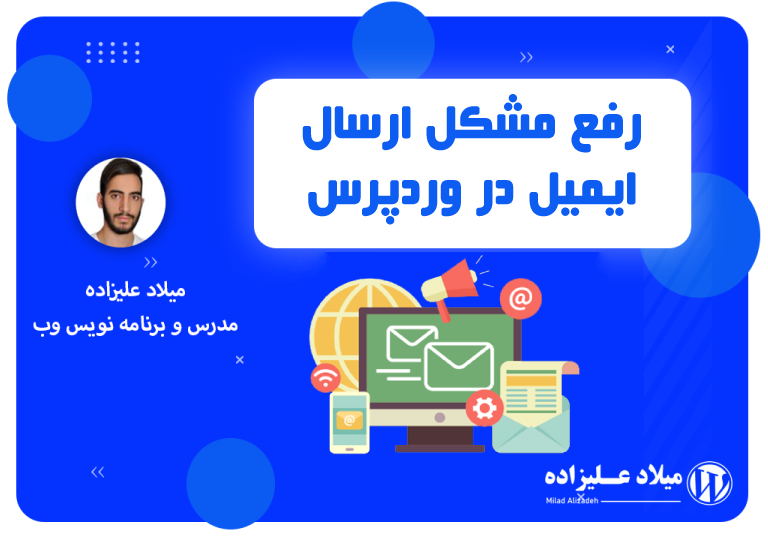
دوست من سلام امیدوارم حالتون عالی و پر از انرژی باشید. امیرحسین بابالوئی هستم در خدمت شما هستم با یکی دیگر از مقالات آموزش رایگان وردپرس تحت عنوان آموزش رفع مشکل ارسال ایمیل در وردپرس
مقدمه
یک از مشکلاتی که بسیاری از کاربران با آن مواجه میشن ارسال ایمیل توسط وردپرس است. بسیاری از ایمیلهایی که توسط وردپرس ارسال میشوند، به دلایلی همچون عدم رسیدن یا وارد شدن به پوشه اسپم ممکن است با مشکل مواجه شوند. این مسئله عمدتاً ناشی از پیکربندی نادرست سرور سایت است که باعث اختلال در عملکرد صحیح توابع ارسال ایمیل PHP میشود. در این نوشته، علتهای بروز مشکل ارسال ایمیل در وردپرس را بررسی میکنیم. و با ارائه نگاهی به تنظیمات وردپرس و بهرهگیری از افزونه SMTP Mailer، قصد حل این مشکل را داریم.
چرا ایمیلهای وردپرس ارسال نمیشوند؟
وردپرس از تابع ()mail در زبان php برای ارسال ایمیل استفاده میکند. در صورتی که این تابع بر روی هاست به دلایلی غیرفعال باشد، هیچ ایمیلی از سوی وردپرس به گیرندگان ارسال نخواهد شد. بنابراین، اهمیت دارد که این تابع همواره بر روی هاست شما فعال باشد و وظایف خود را بهدرستی انجام دهد. گاهی اوقات، هرچند تابع ایمیل php بدرستی کار میکند و هیچ مشکلی وجود ندارد. اما به دلایل مختلف، ایمیلهای شما ممکن است به عنوان اسپم تشخیص داده شده و توسط سرویسهای ایمیل به عنوان اسپم دستهبندی شوند.
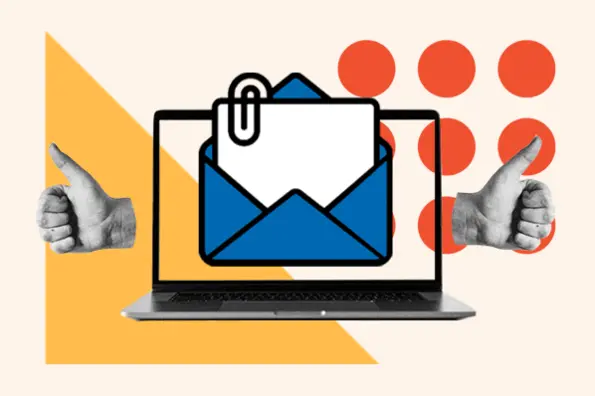
اختلال در وردپرس
گاهی اوقات، عدم ارسال ایمیلهای وردپرس ناشی از اختلالات در سیستم وردپرس ممکن است و این مشکل معمولاً به دلیل ناسازگاری افزونهها، قالبها یا حتی عدم تطابق در توابع مورد نیاز برای ارسال ایمیل وردپرس رخ میدهد. در صورتی که دلیل عدم ارسال ایمیل به دو عامل گذشته مرتبط نباشد، بهتر است افزونهها را غیرفعال کرده و این موضوع را تست نمایید. همچنین، امکان دارد از قالب پیشفرض وردپرس بهطور موقت استفاده کنید و بررسی کنید که آیا مشکل حل میشود یا خیر.
عملکرد نادرست تابع ارسال ایمیل در سرویس میزبان (هاستینگ)
دلیل اصلی عدم ارسال ایمیل در وردپرس، به علت دچار شدن مشکلات در تابع ارسال ایمیل هاست است که باعث میشود ایمیلهای هاست به درستی ارسال نشوند. در چنین شرایطی، برای اطمینان از صحت عملکرد تابع ایمیل هاست، میتوانید با استفاده از یک آدرس ایمیل اختصاصی مانند info@domain.com یا هر آدرس دیگری، یک ایمیل به حساب جیمیل یا یاهو خود ارسال کرده و اطمینان حاصل کنید که تابع ارسال ایمیل هاست به درستی عمل میکند.
چگونگی رفع مشکل ارسال ایمیل با افزونه smtp mailer
برای فعال سازی قابلیت ارسال ایمیل در وردپرس، بهترین گزینه استفاده از ارسال ایمیل SMTP میباشد. در این راستا، با استفاده از افزونه SMTP Mailer، مشکل ارسال ایمیل در وردپرس را حل خواهیم کرد.

افزونه SMTP Mailer برای وردپرس به شما این امکان را میدهد که یک سرور ایمیل اختصاصی را برای مدیریت تمام ایمیلهای خروجی از وبسایت خود پیکربندی کنید. این افزونه کنترل کاملی بر عملکرد تابع wp_mail دارد و به شما کمک میکند که به جای استفاده از تابع معمولی، از ارتباط ایمن و پیشرفته SMTP استفاده کنید.
برای نصب افزونه، ابتدا آن را از مخزن وردپرس دانلود کنید و سپس از پیشخوان سایت خود، به بخش افزودن افزونه بروید و آن را نصب کنید. با نصب و فعالسازی افزونه SMTP Mailer در وبسایت وردپرس خود، به یک پنل پیکربندی قدرتمند دسترسی پیدا خواهید کرد. از این پنل میتوانید میزبان SMTP، پورت SMTP، نام کاربری و رمز عبور SMTP را تنظیم کرده و حتی از بین رمزگذاریهای TLS و SSL یکی را انتخاب نمایید.
برای ارسال ایمیل از طریق SMTP، لازم است که فیلدهای مربوط به اطلاعات کلی در زبانه “General” را تکمیل کنید. این فیلدها باید با اطلاعات ایمیلی که در هاست ایجاد کردهاید، مطابقت داشته باشند. در ادامه، به توضیح مفصل هرکدام از این فیلدها خواهیم پرداخت.
اگر به هردلیلی نتوانستید مشکلات رایج وردپرس که مانند این مشکل است میتوانید از خدمات پشتیبانی وردپرس ، آکادمی میلاد علیزاده استفاده کنید.
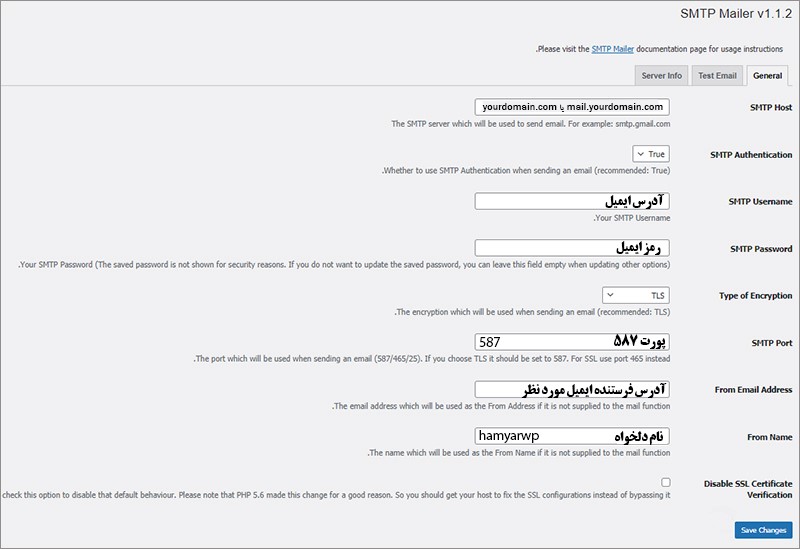
برای دریافت اطلاعات مرتبط با ایمیل، لازم است وارد بخش حساب ایمیل شده و با استفاده از گزینه “اتصال دستگاهها” که در مقابل آدرس ایمیل مورد نظر قرار دارد، به صفحه مربوطه وارد شوید. در این صفحه، دو جعبه جداگانه به نامهای “تنظیمات دستی Mail Client” وجود دارد که میتوانید در بخش مربوط به “سرور دریافت” نام سرور میزبان خود را مشاهده کنید. حتماً به یاد داشته باشید که بر اساس فعال یا غیرفعال بودن SSL/TLS، باید گزینه مرتبط را در این بخش انتخاب کنید. اطلاعات دیگر مانند نام کاربری و رمز عبور نیز در این بخش قابل مشاهده است. تنظیمات مربوط به بخش “عمومی” افزونه به شرح زیر میباشد:
تنظیمات SMTP:
– نام میزبان SMTP: در اینجا باید نام میزبانی که میخواهید از آن برای ارسال ایمیل استفاده کنید، را وارد کنید. حتماً از فرمتهای “mail.yourdomain.com” یا “yourdomain.com” استفاده کنید.
– احراز هویت SMTP: این بخش مشخص میکند که در هنگام ارسال ایمیل از طریق SMTP، احراز هویت SMTP فعال باشد یا خیر. بهتر است این گزینه را در وضعیت “بله” قرار دهید.
– نام کاربری SMTP: در اینجا باید نام کاربری SMTP وبسایت خود را وارد کنید که به طور معمول همان آدرس ایمیل هاست شما است.
– رمز عبور SMTP: رمز عبور مربوط به نام کاربری مشخص شده نیز باید در اینجا وارد شود.
– نوع رمزنگاری: این بخش تعیین میکند که ارسال ایمیل از طریق SMTP به چه صورتی رمزنگاری شود. در اکثر سرورها، استفاده از حالت TLS پیشنهاد میشود.
– پورت SMTP: در اینجا باید پورتی که میخواهید از آن برای ارسال ایمیل استفاده کنید را وارد کنید. پورت معمولاً 587 است.
– آدرس ایمیل ارسالکننده: آدرس ایمیلی که میخواهید از طریق SMTP ارسال ایمیل کنید را در اینجا وارد کنید.
– نام ارسالکننده: نامی که میخواهید در ایمیل به عنوان فرستنده نمایش داده شود، را در اینجا وارد کنید.
– غیرفعالسازی تایید گواهی SSL: این بخش درباره اطلاعرسانیهای مربوط به SSL است که بهتر است آن را بدون تغییر رها کنید.
پس از پر کردن این اطلاعات، با کلیک بر روی “ذخیره تغییرات”، تنظیمات اعمال شده را ذخیره کنید. سپس، به آزمایش عملکرد این افزونه بپردازید. برای این منظور، بر روی زبانه دوم یعنی “ایمیل آزمایشی” کلیک کنید.
در این بخش با سه فیلد خالی مواجه میشوید:
– به: آدرس ایمیلی که میخواهید ایمیل آزمایشی به آن ارسال شود، را وارد کنید.
– عنوان: عنوان ایمیل را در اینجا وارد کنید.
– پیام: محتوایی که میخواهید در ایمیل آزمایشی نمایش داده شود را در اینجا وارد کنید.
پس از پرکردن این فیلدها، با کلیک بر روی “ارسال ایمیل”، به آدرس ایمیلی که انتخاب کردید بروید و بررسی کنید. که آیا ایمیل به درستی ارسال شده است یا خیر. اگر فرآیند ارسال ایمیل از طریق SMTP به درستی انجام شده باشد، ایمیل ارسالی را ببینید.
باکس دانلود افزونه های مرتبط با این مقاله
Password
ندارددرباره امیرحسین بابالوئی
امیر حسین بابالوئی هستم دیپلم رشته کامپیوتر ، حدود یک سالی هست که طراحی سایت رو شروع کردم و علاقه مند به فرانت اند(Front End) سایت هستم.و دوست دارم همیشه تو دنیای وب خودمو بروز نگه دارم.
نوشتههای بیشتر از امیرحسین بابالوئی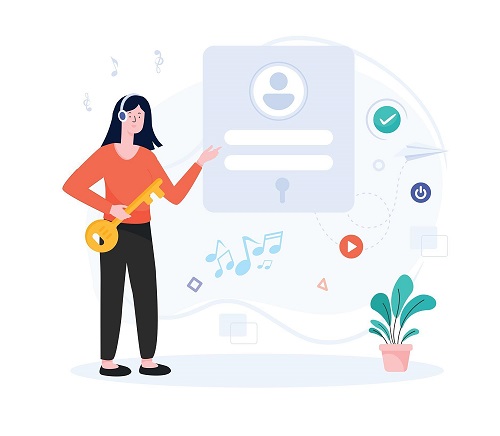

دیدگاهتان را بنویسید